如何将课件转换成MP3格式的
- 格式:doc
- 大小:215.00 KB
- 文档页数:5
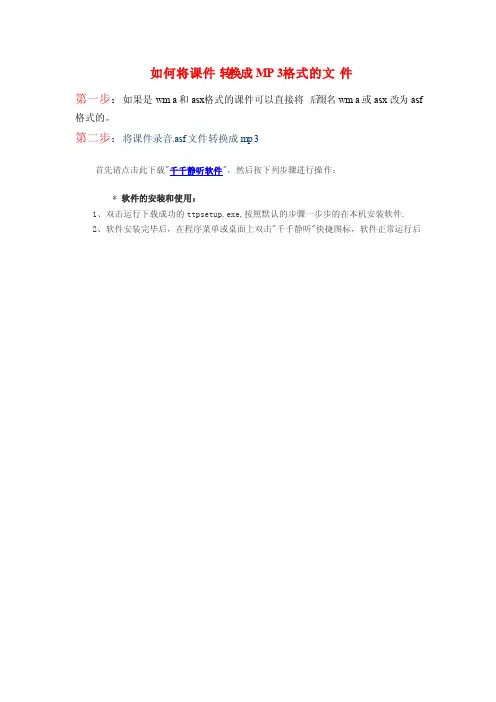
如何将课件转换成MP3格式的文件第一步:如果是wma和asx格式的课件可以直接将后缀名wma或asx改为asf格式的。
第二步:将课件录音.asf文件转换成mp3首先请点击此下载"千千静听软件",然后按下列步骤进行操作:*软件的安装和使用:1、双击运行下载成功的tt psetu p.exe,按照默认的步骤一步步的在本机安装软件.2、软件安装完毕后,在程序菜单或桌面上双击"千千静听"快捷图标,软件正常运行后出现使用界面。
见下图:3、打开软件后打开你想转换的课件,打开后,在你想转化的课件上点击右键,在界面中选择转化格式,见下图:4、点击转换格式后,会出现转化格式的界面在输出格式中选择mp3编码器(lame v3.90.3)v1.02 ,然后点击该选项在转换之前可以右边点击菜单中“配置”按钮,设置mp3文件格式的编码质量等属性,见下图:免责声明:本站提供的Window s Mediaplayer、 asftom p3.exe 等相关软件,版权属原著作者,本站是从其它软件下载网站公开下载获取的,仅为方便网友使用而提供免费下载,如有涉及版权问题请与我们联系。
警告!!本站录音课件版权所有,无论是asf文件还是转成.mp3文件未经允许任何单位和个人都不得公开进行复制、传播、下载、共享和销售,一经发现将追究其法律责任。
课堂中的学习内容(录音、讲义文本、习题及答案)用户下载后仅只能做为自己学习之用,不得转发给他人共享使用或进行销售,一经发现用户有此行为立即关闭其课堂(不退还学费)!。
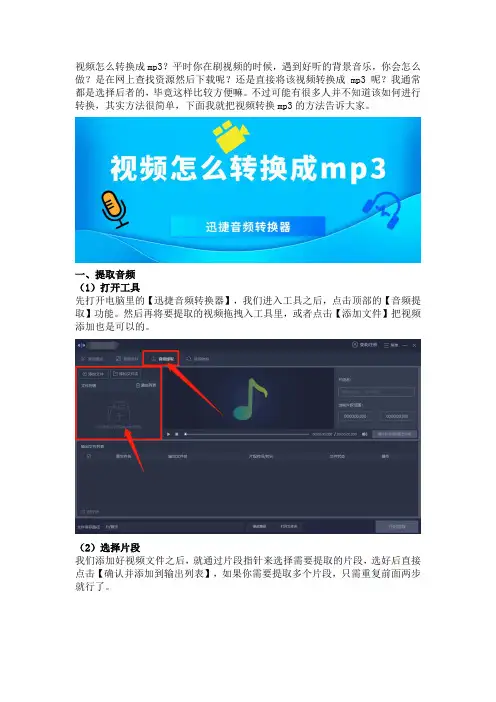
视频怎么转换成mp3?平时你在刷视频的时候,遇到好听的背景音乐,你会怎么做?是在网上查找资源然后下载呢?还是直接将该视频转换成mp3呢?我通常都是选择后者的,毕竟这样比较方便嘛。
不过可能有很多人并不知道该如何进行转换,其实方法很简单,下面我就把视频转换mp3的方法告诉大家。
一、提取音频
(1)打开工具
先打开电脑里的【迅捷音频转换器】,我们进入工具之后,点击顶部的【音频提取】功能。
然后再将要提取的视频拖拽入工具里,或者点击【添加文件】把视频添加也是可以的。
(2)选择片段
我们添加好视频文件之后,就通过片段指针来选择需要提取的片段,选好后直接点击【确认并添加到输出列表】,如果你需要提取多个片段,只需重复前面两步就行了。
(3)开始提取
最后我们点击【更改目录】把文件保存位置修改一下,然后点击【开始提取】按钮,等几秒就能转换成功。
二、音频合并
通过以上方法获取了几段音频后,想要得到一段配音的话,就必须将这些音频合并在一起,而下面就是这款工具里的音频合并方法。
(1)选择功能
我们不需要返回首页,直接点击工具顶部的【音频合并】功能,然后根据上面的方法,把需要合并的音频添加到工具里。
(2)开始合并
最后我们可以拖动音频调整音频合并的顺序,调整好之后,若你不需要再修改文件保存位置,就可以直接点击【开始合并】。
总结:
这就是视频转换mp3的方法,这个方法步骤并不复杂,你只要按照上面的步骤来,就能轻松的完成转换。
若是你还需要用到其他编辑音频功能,如音频剪切、合并、格式转换等,上面的工具都可以帮你完成。

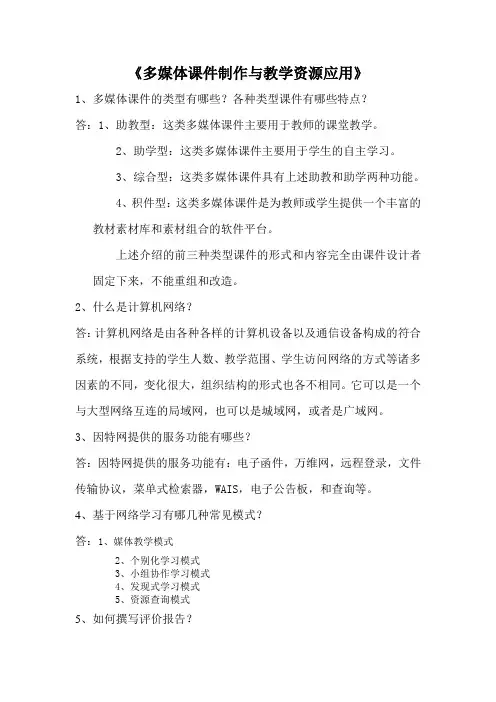
《多媒体课件制作与教学资源应用》1、多媒体课件的类型有哪些?各种类型课件有哪些特点?答:1、助教型:这类多媒体课件主要用于教师的课堂教学。
2、助学型:这类多媒体课件主要用于学生的自主学习。
3、综合型:这类多媒体课件具有上述助教和助学两种功能。
4、积件型:这类多媒体课件是为教师或学生提供一个丰富的教材素材库和素材组合的软件平台。
上述介绍的前三种类型课件的形式和内容完全由课件设计者固定下来,不能重组和改造。
2、什么是计算机网络?答:计算机网络是由各种各样的计算机设备以及通信设备构成的符合系统,根据支持的学生人数、教学范围、学生访问网络的方式等诸多因素的不同,变化很大,组织结构的形式也各不相同。
它可以是一个与大型网络互连的局域网,也可以是城域网,或者是广域网。
3、因特网提供的服务功能有哪些?答:因特网提供的服务功能有:电子函件,万维网,远程登录,文件传输协议,菜单式检索器,WAIS,电子公告板,和查询等。
4、基于网络学习有哪几种常见模式?答:1、媒体教学模式2、个别化学习模式3、小组协作学习模式4、发现式学习模式5、资源查询模式5、如何撰写评价报告?答:1、评价的目的:清楚地说明为什么要对教学软件进行评价或阐述教学软件评价的目的和意义。
2、评价的方法:说明软件评价的具体内容以及采取的评价方法和步骤。
3、评价的资料与数据:提供评价时收集到的资料信息和数据以及经处理后的结果。
4、评价结论:对评价结果进行分析,得出对教学软件评价的结果,提出有建设性的意见。
6、多媒体软件人机交互方式的设计流程有哪些?答:1、调查学习者对交互的要求或环境2、学习者特性分析3、任务分析4、建立交互界面模型5、任务设计6、环境设计7、交互类型的设计8、交互设计9、屏幕显示和布局设计10、帮助和出错信息设计11、交互的测试和评估7、图像素材的获取方法有哪些?答:1、用扫描仪获取图像素材2、用数码相机拍摄图像素材3、用抓图软件从屏幕上抓取图像素材4、从素材库、网络及绘图软件中获取图像素材8、计算机辅助教学的常用工具有哪些?答:1、文字处理软件,如Word,Wps等2、数据库软件,如Access,Visual FoxPro,SQL等3、电子表格软件,如Excel等4、绘图软件,如Photoshop,CorelDraw等5、电子幻灯片软件,如PowerPoint等6、多媒体应用工具,如Authorware,Director等7、网络和远距离通信软件,如因特网等9、图像素材的获取方法有哪些?答:1、用扫描仪获取图像素材2、用数码相机拍摄图像素材3、用抓图软件从屏幕上抓取图像素材4、从素材库、网络及绘图软件中获取图像素材10、常用图像的格式有哪些?怎样进行图像格式的转换?答:常用图像格式有:TIFF格式,JPEG格式,RAW格式,BMP格式,PSD格式和PDD格式图像转换格式的方法有:1、用看图软件转换,如ACDSee;2、用编辑软件转换,如Photoshop。
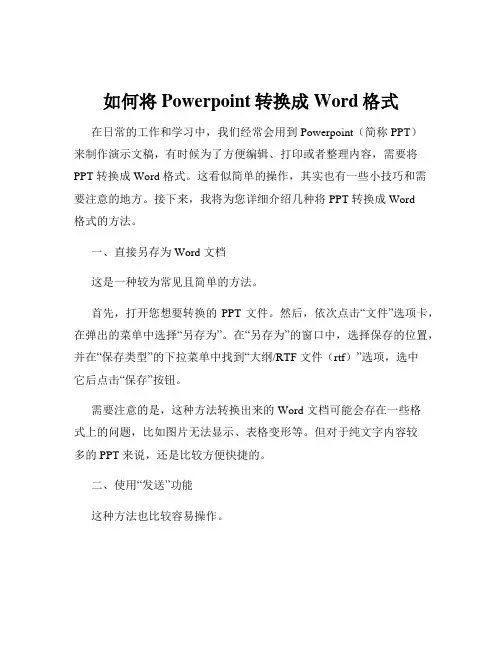
如何将Powerpoint转换成Word格式在日常的工作和学习中,我们经常会用到 Powerpoint(简称 PPT)来制作演示文稿,有时候为了方便编辑、打印或者整理内容,需要将PPT 转换成 Word 格式。
这看似简单的操作,其实也有一些小技巧和需要注意的地方。
接下来,我将为您详细介绍几种将 PPT 转换成 Word格式的方法。
一、直接另存为 Word 文档这是一种较为常见且简单的方法。
首先,打开您想要转换的 PPT 文件。
然后,依次点击“文件”选项卡,在弹出的菜单中选择“另存为”。
在“另存为”的窗口中,选择保存的位置,并在“保存类型”的下拉菜单中找到“大纲/RTF 文件(rtf)”选项,选中它后点击“保存”按钮。
需要注意的是,这种方法转换出来的 Word 文档可能会存在一些格式上的问题,比如图片无法显示、表格变形等。
但对于纯文字内容较多的 PPT 来说,还是比较方便快捷的。
二、使用“发送”功能这种方法也比较容易操作。
在打开的 PPT 文件中,同样点击“文件”选项卡,然后在左侧的菜单中找到“共享”选项。
在“共享”页面中,点击“发送”,接着在右侧会出现“使用 Microsoft Word 创建讲义”的选项,点击它。
之后会弹出一个“发送到Microsoft Word”的对话框,在这里您可以选择想要的版式,比如“只使用大纲”“空行在幻灯片旁”“备注在幻灯片下”等。
根据您的需求选择好后,点击“确定”按钮即可。
这种方式转换出来的 Word 文档,格式相对会更整齐一些,但也可能会存在一些小瑕疵,需要您后期进行适当的调整。
三、利用第三方工具如果您对转换的效果要求较高,或者前面两种方法无法满足您的需求,那么可以考虑使用一些第三方工具来进行转换。
市面上有很多这样的工具,您可以通过搜索引擎找到它们。
在选择工具时,建议您选择知名度较高、口碑较好的工具,以确保转换的质量和安全性。
使用第三方工具的一般步骤如下:首先,下载并安装您选择的工具。
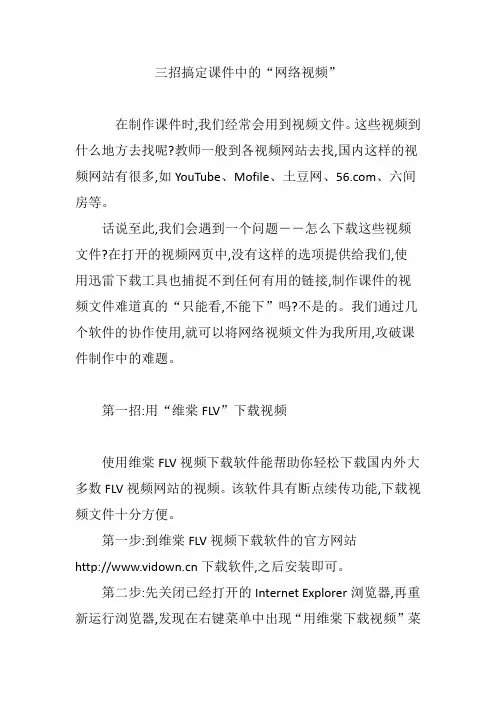
三招搞定课件中的“网络视频”在制作课件时,我们经常会用到视频文件。
这些视频到什么地方去找呢?教师一般到各视频网站去找,国内这样的视频网站有很多,如YouTube、Mofile、土豆网、、六间房等。
话说至此,我们会遇到一个问题――怎么下载这些视频文件?在打开的视频网页中,没有这样的选项提供给我们,使用迅雷下载工具也捕捉不到任何有用的链接,制作课件的视频文件难道真的“只能看,不能下”吗?不是的。
我们通过几个软件的协作使用,就可以将网络视频文件为我所用,攻破课件制作中的难题。
第一招:用“维棠FLV”下载视频使用维棠FLV视频下载软件能帮助你轻松下载国内外大多数FLV视频网站的视频。
该软件具有断点续传功能,下载视频文件十分方便。
第一步:到维棠FLV视频下载软件的官方网站下载软件,之后安装即可。
第二步:先关闭已经打开的Internet Explorer浏览器,再重新运行浏览器,发现在右键菜单中出现“用维棠下载视频”菜单选项,说明软件已经安装成功。
第三步:运行维棠FLV视频下载软件,在视频网站中搜索到需要的视频文件,开始播放,在播放的网页页面中单击右键,在右键菜单中出现“用维棠下载视频”选项,选择下载目录,FLV 视频开始下载到硬盘上。
用一个实例来说明整个下载过程。
(1)在http:// 网站搜索到富春五小校歌的播放地址。
(2)视频文件开始播放。
在播放视频文件时,单击右键,在右键菜单中选择“用维棠下载视频”。
(3)弹出任务窗口“添加新的下载任务”,可以给文件重命名(此处将视频文件重命名为“富春五小校歌”),单击“确定”开始下载。
第二招:用“格式工厂”转换文件格式视频文件已下载,但这种FLV格式的文件要想直接插入到PowerPoint中播放,对于一般的教师而言还是有困难的。
可以尝试换一种思路,将FLV格式转换为PowerPoint兼容的格式,如WMV。
这就该第二招――“格式工厂”出场了。
格式工厂支持几乎所有多媒体类型常用到的视频格式,转换过程中可以修复某些损坏的视频文件,为多媒体文件“减肥”等。
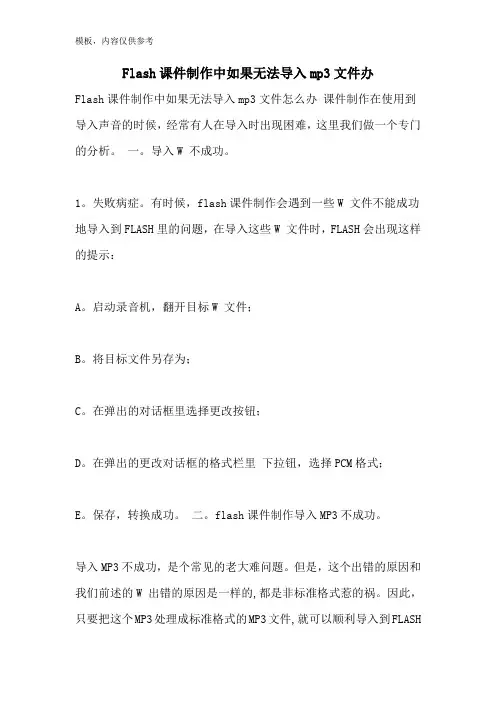
Flash课件制作中如果无法导入mp3文件办Flash课件制作中如果无法导入mp3文件怎么办课件制作在使用到导入声音的时候,经常有人在导入时出现困难,这里我们做一个专门的分析。
一。
导入W 不成功。
1。
失败病症。
有时候,flash课件制作会遇到一些W 文件不能成功地导入到FLASH里的问题,在导入这些W 文件时,FLASH会出现这样的提示:A。
启动录音机,翻开目标W 文件;B。
将目标文件另存为;C。
在弹出的对话框里选择更改按钮;D。
在弹出的更改对话框的格式栏里下拉钮,选择PCM格式;E。
保存,转换成功。
二。
flash课件制作导入MP3不成功。
导入MP3不成功,是个常见的老大难问题。
但是,这个出错的原因和我们前述的W 出错的原因是一样的,都是非标准格式惹的祸。
因此,只要把这个MP3处理成标准格式的MP3文件,就可以顺利导入到FLASH里面了。
1。
实际上,这是因为flash比拟敏感于版权问题,所以对版权为no的MP3在导入时就会发出出错提示,同时,它对一些音频格式不标准的文件也比拟过敏,所以就"One or more files were not imported because there were problems reading them." 了。
要解决这个问题,唯一的方法就是转换文件格式,比方转换成W ,或者再转换一次为MP3; 2。
MID格式的音乐如何导入到flash里?相当数量的音乐是MID格式的,但是flash不支持这种格式,所以flash 课件制作也只能将他转换为W 或者MP3,才能顺利应用于flash; 3。
W 音乐太庞大了,我不敢用。
同样一个音乐对象,W 格式的和MP3格式的相比,前者确实肥胖得要死,但是你别怕,我做过这样一个比拟,相信你看了就会释然,供各位参考:同一个声音,是flashsun里的一个鬼怪声效-----mp3文件为14K, wav文件为391K;分别导入到flash后,不做任何,保存为swf后,mp3的swf为14K, wav的swf为4.93K。
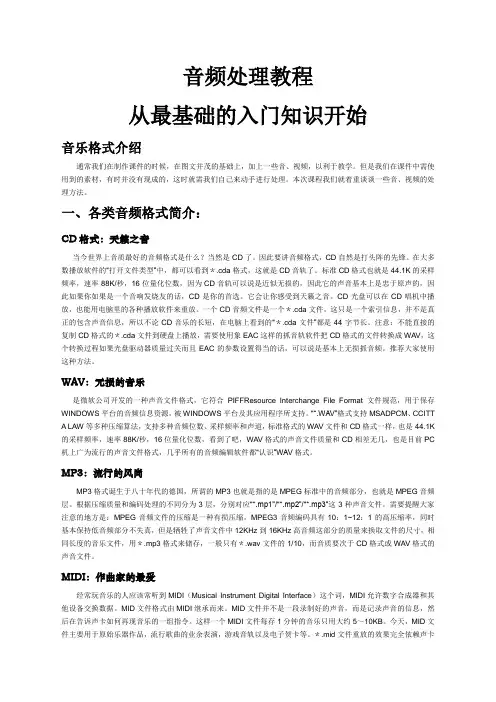
音频处理教程从最基础的入门知识开始音乐格式介绍通常我们在制作课件的时候,在图文并茂的基础上,加上一些音、视频,以利于教学。
但是我们在课件中需使用到的素材,有时并没有现成的,这时就需我们自己来动手进行处理。
本次课程我们就着重谈谈一些音、视频的处理方法。
一、各类音频格式简介:CD格式:天籁之音当今世界上音质最好的音频格式是什么?当然是CD了。
因此要讲音频格式,CD自然是打头阵的先锋。
在大多数播放软件的“打开文件类型”中,都可以看到*.cda格式,这就是CD音轨了。
标准CD格式也就是44.1K的采样频率,速率88K/秒,16位量化位数,因为CD音轨可以说是近似无损的,因此它的声音基本上是忠于原声的,因此如果你如果是一个音响发烧友的话,CD是你的首选。
它会让你感受到天籁之音。
CD光盘可以在CD唱机中播放,也能用电脑里的各种播放软件来重放。
一个CD音频文件是一个*.cda文件,这只是一个索引信息,并不是真正的包含声音信息,所以不论CD音乐的长短,在电脑上看到的“*.cda文件”都是44字节长。
注意:不能直接的复制CD格式的*.cda文件到硬盘上播放,需要使用象EAC这样的抓音轨软件把CD格式的文件转换成WAV,这个转换过程如果光盘驱动器质量过关而且EAC的参数设置得当的话,可以说是基本上无损抓音频。
推荐大家使用这种方法。
WAV:无损的音乐是微软公司开发的一种声音文件格式,它符合PIFFResource Interchange File Format 文件规范,用于保存WINDOWS平台的音频信息资源,被WINDOWS平台及其应用程序所支持。
“*.WAV”格式支持MSADPCM、CCITT A LAW等多种压缩算法,支持多种音频位数、采样频率和声道,标准格式的WAV文件和CD格式一样,也是44.1K 的采样频率,速率88K/秒,16位量化位数,看到了吧,WAV格式的声音文件质量和CD相差无几,也是目前PC 机上广为流行的声音文件格式,几乎所有的音频编辑软件都“认识”WAV格式。
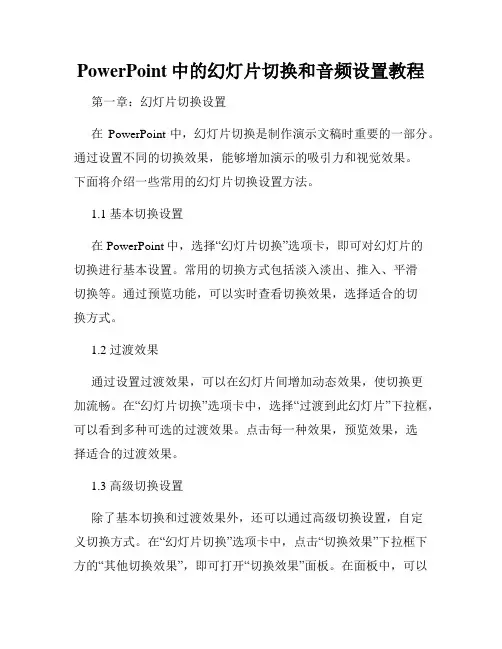
PowerPoint中的幻灯片切换和音频设置教程第一章:幻灯片切换设置在PowerPoint中,幻灯片切换是制作演示文稿时重要的一部分。
通过设置不同的切换效果,能够增加演示的吸引力和视觉效果。
下面将介绍一些常用的幻灯片切换设置方法。
1.1 基本切换设置在PowerPoint中,选择“幻灯片切换”选项卡,即可对幻灯片的切换进行基本设置。
常用的切换方式包括淡入淡出、推入、平滑切换等。
通过预览功能,可以实时查看切换效果,选择适合的切换方式。
1.2 过渡效果通过设置过渡效果,可以在幻灯片间增加动态效果,使切换更加流畅。
在“幻灯片切换”选项卡中,选择“过渡到此幻灯片”下拉框,可以看到多种可选的过渡效果。
点击每一种效果,预览效果,选择适合的过渡效果。
1.3 高级切换设置除了基本切换和过渡效果外,还可以通过高级切换设置,自定义切换方式。
在“幻灯片切换”选项卡中,点击“切换效果”下拉框下方的“其他切换效果”,即可打开“切换效果”面板。
在面板中,可以设置切换方式、切换速度、音效等。
通过灵活运用高级切换设置,可以实现更丰富的幻灯片切换效果。
第二章:音频设置方法在PowerPoint中,添加音频可以增加演示的互动性和吸引力。
下面将介绍一些常用的音频设置方法。
2.1 添加音频首先,在需要添加音频的幻灯片上,点击“插入”选项卡中的“音频”按钮。
选择插入方式,可以从计算机文件、在线音频库或录制音频进行选择。
选择音频文件后,将其插入到幻灯片中。
2.2 设置音频播放方式在幻灯片上,选中插入的音频文件,点击“音频工具”选项卡,在“播放”选项组中可以设置音频的播放方式。
常见的播放方式包括点击播放、自动播放和循环播放等。
选择适合的播放方式,可以根据演示的需要来设置音频的播放时间和顺序。
2.3 调整音频属性通过调整音频属性,可以对音频进行更多的设置。
在“音频工具”选项卡中,可以调整音频的音量、淡入淡出效果、音频的重复播放次数等。
根据演示需要,灵活调整音频属性,使音频在演示中更加符合预期效果。
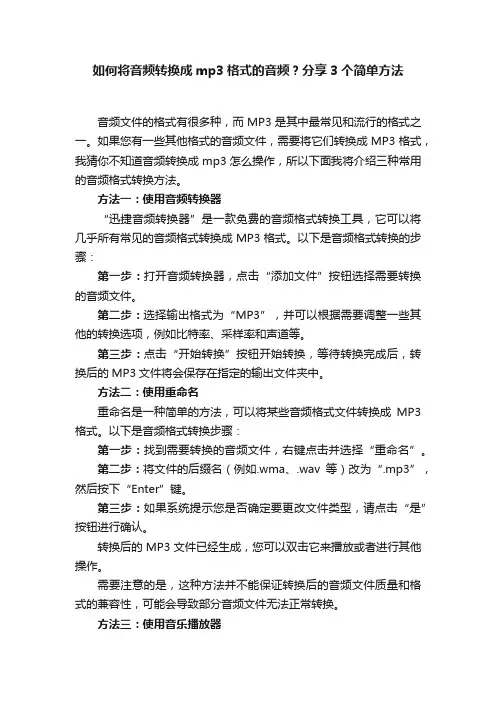
如何将音频转换成mp3格式的音频?分享3个简单方法音频文件的格式有很多种,而MP3是其中最常见和流行的格式之一。
如果您有一些其他格式的音频文件,需要将它们转换成MP3格式,我猜你不知道音频转换成mp3怎么操作,所以下面我将介绍三种常用的音频格式转换方法。
方法一:使用音频转换器“迅捷音频转换器”是一款免费的音频格式转换工具,它可以将几乎所有常见的音频格式转换成MP3格式。
以下是音频格式转换的步骤:第一步:打开音频转换器,点击“添加文件”按钮选择需要转换的音频文件。
第二步:选择输出格式为“MP3”,并可以根据需要调整一些其他的转换选项,例如比特率、采样率和声道等。
第三步:点击“开始转换”按钮开始转换,等待转换完成后,转换后的MP3文件将会保存在指定的输出文件夹中。
方法二:使用重命名重命名是一种简单的方法,可以将某些音频格式文件转换成MP3格式。
以下是音频格式转换步骤:第一步:找到需要转换的音频文件,右键点击并选择“重命名”。
第二步:将文件的后缀名(例如.wma、.wav等)改为“.mp3”,然后按下“Enter”键。
第三步:如果系统提示您是否确定要更改文件类型,请点击“是”按钮进行确认。
转换后的MP3文件已经生成,您可以双击它来播放或者进行其他操作。
需要注意的是,这种方法并不能保证转换后的音频文件质量和格式的兼容性,可能会导致部分音频文件无法正常转换。
方法三:使用音乐播放器QQ音乐是一款非常流行的音乐播放器和管理工具,它也可以将某些音频格式文件转换成MP3格式。
以下是使用音频格式转换步骤:第一步:打开QQ音乐,并将需要转换的音频文件添加到的音乐库中。
第二步:在音乐库中找到需要转换的音频文件,并右键点击选择“转码”。
第三步:选择输出格式为“MP3”,点击“开始转换”,然后等待转换完成即可。
综上所述,以上三种方法都可以将某些音频格式文件转换成MP3格式,您可以根据自己的需要选择适合自己的方法进行转换。
需要注意的是,在转换过程中,为了确保转换后的音频文件质量,您可以尽量选择高比特率和采样率,并且不要在转换过程中对文件进行过多的编辑和处理,以免影响音频质量。

如何把ppt转换成视频并且配音如何将PPT转换为视频并添加配音简介:PPT(Microsoft PowerPoint)是一种常见的演示工具,用于制作幻灯片。
然而,有时我们可能需要将PPT转换为视频并添加配音,以便更好地分享和展示内容。
本文将介绍如何将PPT转换为视频,并提供几种方法来添加配音。
第一部分:将PPT转换为视频方法1:使用PowerPoint自带的“导出为视频”功能1. 打开PPT文件并进入“文件”选项卡。
2. 点击“导出”并选择“创建视频”。
3. 在“创建视频”窗口中,选择视频的输出格式和分辨率。
4. 点击“创建视频”,选择保存视频的路径和名称。
5. 点击“保存”即可开始将PPT转换为视频。
方法2:使用第三方PPT转视频软件1. 在互联网上搜索并选择一款可靠的PPT转视频软件,如Wondershare PPT2Video、Movavi PowerPoint to Video Converter等。
2. 下载并安装选定的软件。
3. 打开软件并导入需要转换的PPT文件。
4. 设置转换的视频格式、分辨率和其他选项。
5. 点击“开始转换”或类似按钮来开始转换PPT到视频。
第二部分:给PPT视频添加配音方法1:使用视频编辑软件1. 在互联网上搜索并选择一款可靠的视频编辑软件,例如Adobe Premiere Pro、Final Cut Pro等。
2. 下载并安装选定的软件。
3. 打开软件并导入PPT视频文件。
4. 在时间轴上找到需要添加配音的位置,并将配音音频导入软件。
5. 调整音频的位置和时长,以便与PPT视频保持同步。
6. 点击“导出”或类似按钮,选择输出视频的格式和设置。
7. 点击“开始导出”来保存新的视频文件。
方法2:使用在线视频编辑器1. 在互联网上搜索并选择一款在线视频编辑器,如Kapwing、WeVideo等。
2. 打开选定的在线视频编辑器。
3. 根据编辑器的指引,导入PPT视频文件。
AbleSky课件助手使用手册V1.2版本简介:AbleSky课件助手是AbleSky技术团队自主研发的一款集视频剪辑、转换与上传功能为一体的工具软件。
支持.mp3.wmv.mpeg .mpg .avi .mov .wmv .mp4 .asf .rmvb .rm及.mts等格式的音视频文件编辑和转换,将文件转换成适合在网站上播放的。
用户在登录状态时,文件转换完成后,课件助手会自动将其上传至“AbleSky 空间”,简单方便。
能力天空科技(北京)有限公司二零一零年九月目录1. 登录课件助手 (3)2. 转换课件 (4)2.1 添加课件 (4)2.2 转换课件 (5)2.3 提交转换失败的课件 (7)3. 课件上传 (8)3.1已登录的用户上传课件 (8)3.2未登录的用户上传课件 (10)4. 视频剪辑 (10)4.1 视频剪辑 (10)4.2 视频输出 (12)4.3 视频剪辑状态 (13)5. 转换完的课件 (13)6. Ablesky空间 (15)7. 文件排序 (17)8. 设置 (18)8.1 登录设置 (18)8.2 视频转换设置 (19)8.2.1打开视频转换设置页面 (19)8.2.2设置方法 (19)8.3 热键设置 (23)8.4 网络设置 (23)9. 获取帮助文档 (24)10. 用户下线与退出 (24)10.1 用户下线 (24)10.2 退出 (25)1.登录课件助手点击“AbleSky空间”页面中央或者用户头像右侧的按钮,如图1-1,课件助手会自动弹出登录页面,如图1-2。
用户使用AbleSky网站用户名和密码即可登录。
“自动为我登录”和“记住我的密码”这两个选项用户可根据个人需要,进行选择设置。
图1-3为登录后的页面。
图1-1图1-2图1-32.转换课件2.1 添加课件添加课件有两种方法1.点击页面上方的按钮,界面分为左右两块,左侧显示本地文件夹及文件,右侧显示“我的课件空间”,如图2-1。
如何利用《格式工厂》将音频\视频文件进行格式的转换摘要:格式工厂是一款[把电脑上多媒体文件(视频、图片、光驱设备/dvd/cd/iso>格式]转换为[手机以及其他掌上多媒体播放终端上的常用格式]的[pc(电脑)端软件]。
该软件界面美观、操作简单、转换质量良好,是一款值得收藏以及使用的好软件。
mp3、mpeg是目前最为流行的音频、视频文件,但在我们制作多媒体课件时,又往往必须对有些音频、视频文件进行格式转换的操作,利用《格式工厂》,从物美价廉的cd、vcd碟上获取音频,视频素材,将其文件格式转换成占用磁盘空间小、音质优美、图像清晰的音频和视频文件。
关键词:音频;视频;转换一、将vcd转换成mp31.启动计算机,在光驱中插入要转换的vcd碟片。
2.单击“开始”→“程序”→“格式工厂”→“音频”→“所有转到mp3”→打开所有转到mp3窗口。
3.单击“添加文件”选项,选中要转换的视频文件,再单击“打开”。
单击“确定”项。
4.单击“选项”按钮,打开“选项”窗口,再单击“改变”按钮,选择合适“设置保存路径”,再单击“确定”。
5.单击“开始”选项,即开始转换,稍后出现“转换完成”窗口,转换结束。
二、将vcd转换成mpeg1.启动计算机,在光驱中插入要转换的vcd碟片。
2.单击“开始”→“程序”→“格式工厂”→“视频”→“所有转到mpeg”→打开所有转到mpeg窗口。
3.单击“添加文件”选项,选中要转换的视频文件,再单击“打开”。
单击“确定”项。
4.单击“选项”按钮,打开“选项”窗口,再单击“改变”按钮,选择合适“设置保存路径”,再单击“确定”。
5.单击“开始”选项,即开始转换,稍后出现“转换完成”窗口,转换结束。
三、将cd音乐转换成mp31.首先在光驱中插入要转换的cd音乐碟。
2.单击“开始”→“程序”→“格式工厂”→“音频”→“所有转到mp3”→打开所有转到mp3窗口。
3.单击“添加文件”选项,选中要转换的音频文件,再单击“打开”。
解决PPT中常见格式转换问题的技巧PPT(PowerPoint)是一种广泛使用的演示工具,被广泛应用于各种场合,如商务演讲、教育培训等。
然而,很多人在使用PPT时常常遇到格式转换的问题,这给他们带来了不少困扰。
本文将介绍一些解决PPT中常见格式转换问题的技巧,帮助读者更好地应对这些挑战。
一、字体转换问题在使用PPT时,我们常常会遇到字体转换的问题。
当我们在一台电脑上设计好PPT后,在另一台电脑上打开时,可能会出现字体不一致的情况。
为了解决这个问题,我们可以采取以下几个方法:1. 使用系统默认字体:在设计PPT时,尽量使用系统默认字体,如宋体、微软雅黑等。
这样,在不同的电脑上打开时,系统会自动替换为相应的默认字体,避免出现字体不一致的问题。
2. 嵌入字体:PPT提供了嵌入字体的功能,可以将所使用的字体文件嵌入到PPT中。
这样,在打开PPT时,即使电脑上没有安装相应的字体,也能够正确显示。
不过需要注意的是,嵌入字体会增加PPT文件的大小,因此在使用时需要权衡利弊。
3. 转换为图片:如果PPT中的文字部分比较简单,我们也可以将文字转换为图片,这样就不会受到字体转换的影响。
不过需要注意的是,转换为图片后无法编辑文字内容,因此在使用时需要谨慎考虑。
二、图片格式转换问题在PPT中插入图片是非常常见的操作,但有时候我们可能会遇到图片格式转换的问题。
比如,我们在一台电脑上使用的是JPG格式的图片,而在另一台电脑上打开时,可能会出现图片无法显示的情况。
为了解决这个问题,我们可以采取以下几个方法:1. 使用常见的图片格式:在插入图片时,尽量使用常见的图片格式,如JPG、PNG等。
这些格式在不同的电脑上都有很好的兼容性,可以避免图片无法显示的问题。
2. 嵌入图片:PPT提供了嵌入图片的功能,可以将图片文件嵌入到PPT中。
这样,在打开PPT时,即使电脑上没有相应的图片文件,也能够正确显示。
不过需要注意的是,嵌入图片会增加PPT文件的大小,因此在使用时需要谨慎考虑。
如何将课件转换成MP3格式的文件
第一步:如果是wma和asx格式的课件可以直接将后缀名wma或asx改为asf 格式的。
第二步:将课件录音.asf文件转换成mp3
首先请点击此下载"千千静听软件",然后按下列步骤进行操作:
*软件的安装和使用:
1、双击运行下载成功的ttpsetup.exe,按照默认的步骤一步步的在本机安装软件.
2、软件安装完毕后,在程序菜单或桌面上双击"千千静听"快捷图标,软件正常运行后
出现使用界面。
见下图:
3、打开软件后打开你想转换的课件,打开后,在你想转化的课件上点击右键,在界面中选择转化格式,见下图:
4、点击转换格式后,会出现转化格式的界面在输出格式中选择mp3编码器(lame v3.
90.3)v1.02 ,然后点击该选项
在转换之前可以右边点击菜单中“配置”按钮,设置mp3文件格式的编码质量等属性,见下图:
免责声明:本站提供的 Windows Media player 、 asftomp3.exe 等相关软件,版权属原著作者,本站是从其它软件下载网站公开下载获取的,仅为方便网友使用而提供免费下载,如有涉及版权问题请与我们联系。
警告!!本站录音课件版权所有,无论是asf文件还是转成.mp3文件未经允许任何单位和个人都不得公开进行复制、传播、下载、共享和销售,一经发现将追究其法律责任。
课堂中的学习内容(录音、讲义文本、习题及答案)用户下载后仅只能做为自己学习之用,不得转发给他人共享使用或进行销售,一经发现用户有此行为立即关闭其课堂(不退还学费)!。